在手机上进行截屏是我们日常生活中经常会用到的功能,无论是保存有趣的聊天记录、记录重要信息还是分享精彩瞬间,都需要通过截屏来实现,有些朋友可能不清楚如何在手机上进行截屏设置,今天我们就来分享一下手机截图设置的教程,让大家能够轻松掌握这一技巧。通过简单的操作,你就可以轻松实现手机截屏功能,让生活更加便捷和丰富。
手机截图设置教程
具体步骤:
1.打开手机主页面,点击【设置】,进入设置。
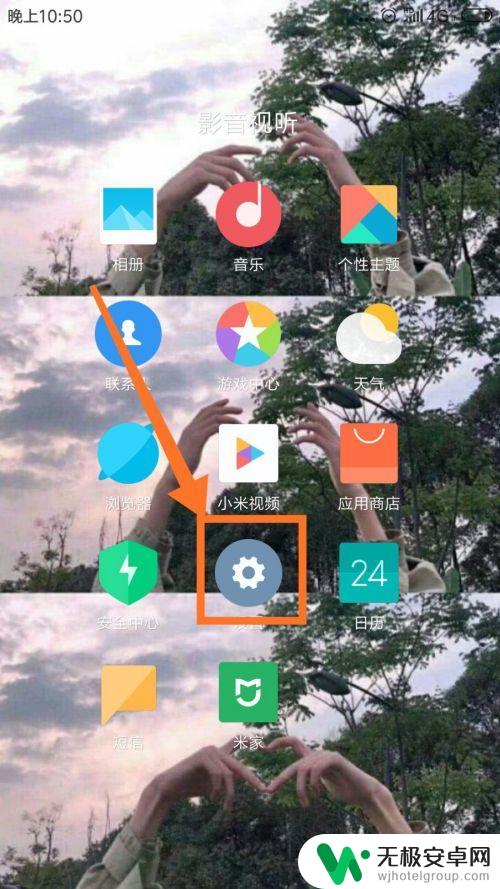
2.在设置页面中,点击【更多设置】,进入更多设置的页面。
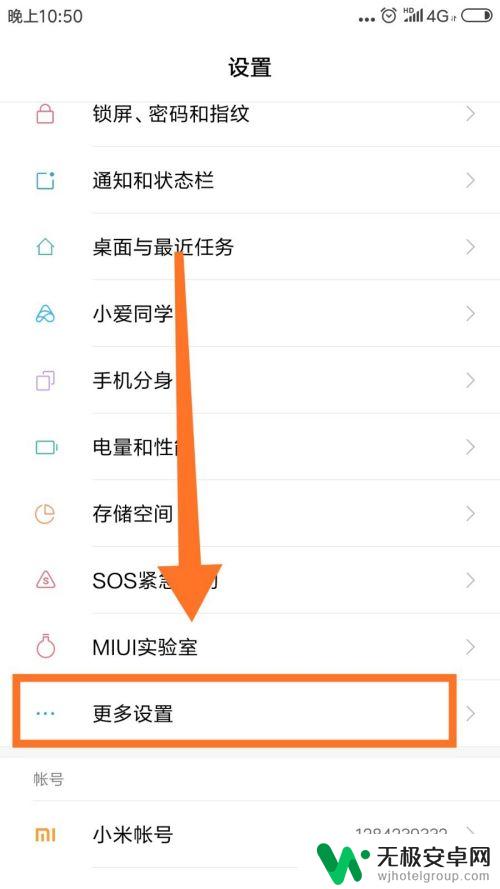
3.在更多设置中,点击【手势及按键快捷方式】。进入页面
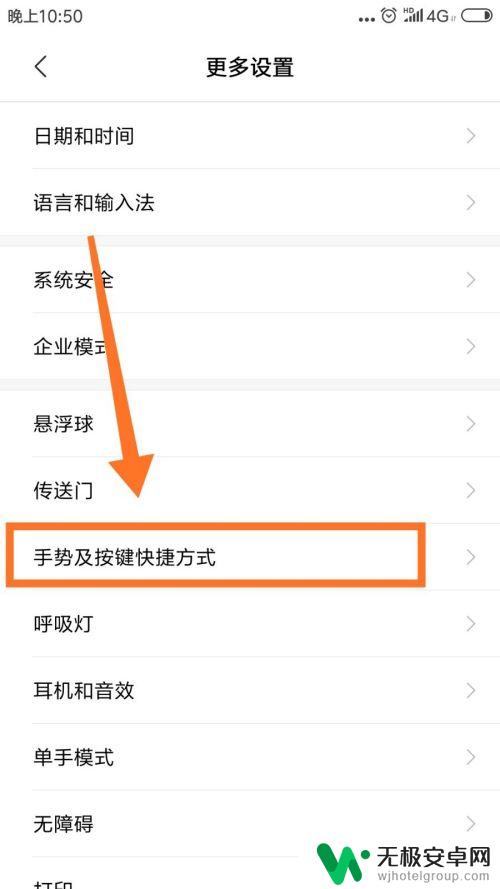
4.在页面中,点击第二栏【截屏】,进入截屏设置页面。
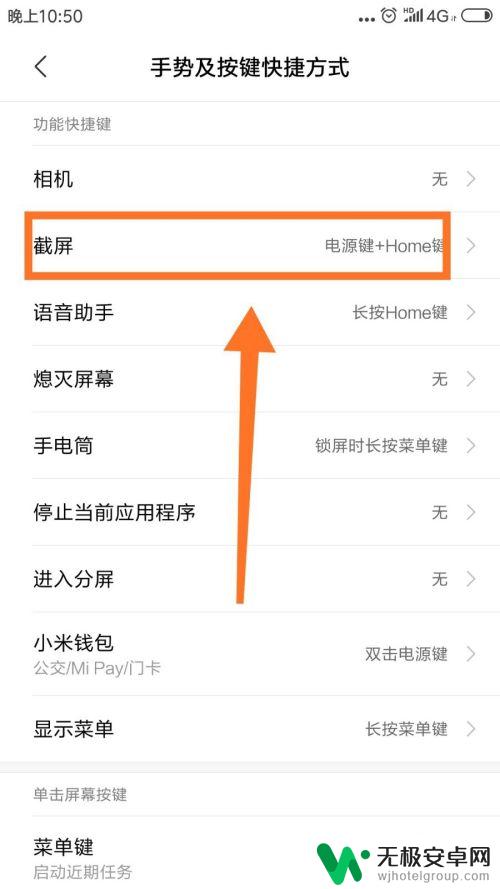
5.在截屏设置页面中,有三个一键截屏。根据个人需求进行选择,点击选择的截屏方式。
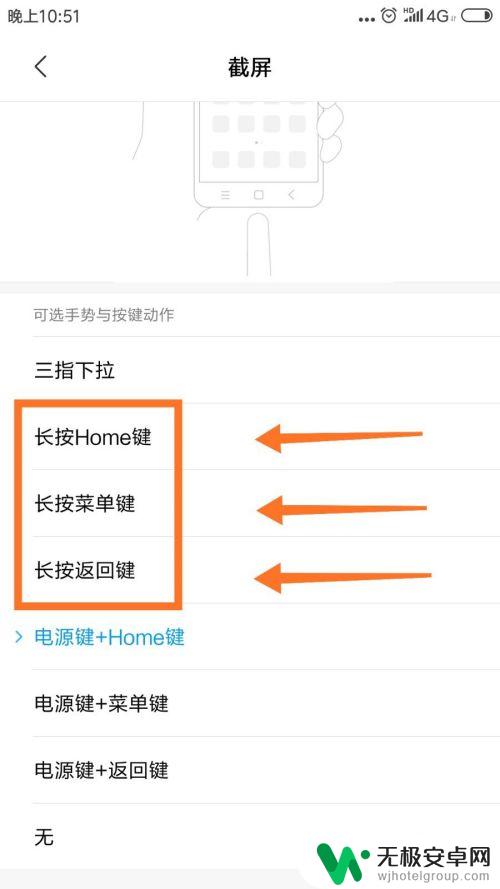
6.点击后,屏幕最底下弹出确定设置页面,点击右下角【替换】。完成一键截屏截图设置。即可。
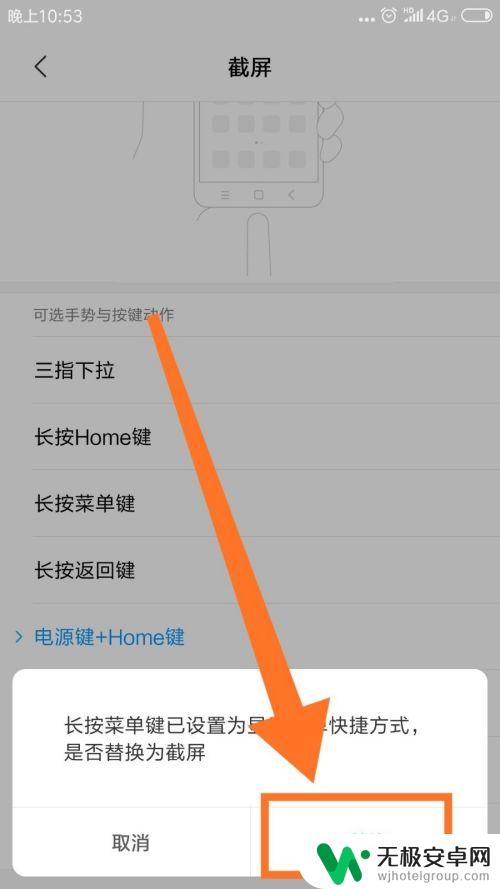
以上是关于如何在手机上设置截屏的全部内容,如果你遇到了这种情况,可以尝试按照本文提供的方法来解决,希望对大家有所帮助。









